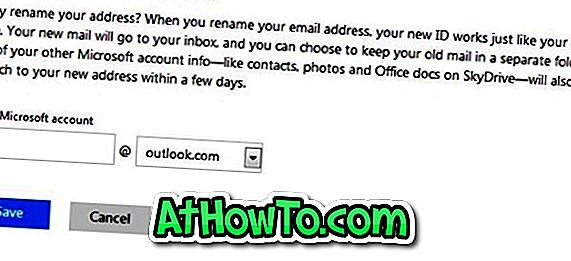A Microsoft lançou o serviço de e-mail Outlook.com e agora está disponível para todos. O novo serviço de webmail da Microsoft vem com uma nova interface de usuário, segurança robusta da conta, proteção contra spam líder no mercado, anúncios mínimos, aplicativos Web do Office, capacidade de conexão com o Facebook e Twitter, entre outros.
Embora seja possível obter um endereço de e-mail do @ Outlook.com, a Microsoft facilitou a experiência dos novos usuários de contas MSN, Hotmail e Live com o novo serviço de webmail.

Os usuários atuais do Hotmail, MSN e Live podem atualizar para o Outlook.com, mantendo o endereço de e-mail, senha, contatos e e-mails antigos. Para atualizar para o Outlook.com, faça login no Hotmail, basta clicar na opção Atualizar presente no menu Opções para explorar o novo serviço de e-mail. Quando você renomeia seu endereço de e-mail existente para o endereço @ Outlook.com, seu novo endereço de e-mail é igual ao antigo e você não perderá nada.
Além disso, também é possível renomear seu endereço de email do Hotmail, Live e MSN para @ Outlook.com. Por exemplo, se o seu endereço de e-mail atual for [email protected], você poderá renomeá-lo para [email protected], desde que o nome esteja disponível. Quando você faz login na sua nova caixa de entrada, pode optar por manter seus e-mails antigos em uma pasta separada ou também na caixa de entrada. Sempre que você receber e-mails em seu endereço antigo, você os verá na sua caixa de entrada ou na pasta recém-criada. As informações da conta, como contatos, fotos e documentos, mudarão para seu novo endereço em alguns dias.
Portanto, siga o procedimento abaixo para renomear sua conta existente do Hotmail & Live para o Outlook.com.
Etapa 1: Abra o Outlook.com em seu navegador da Web e faça login com seu endereço de e-mail atual.
Etapa 2: em seguida, clique no ícone do Gears no canto superior direito e, em seguida, clique em Mais configurações de email para abrir as opções do Outlook.
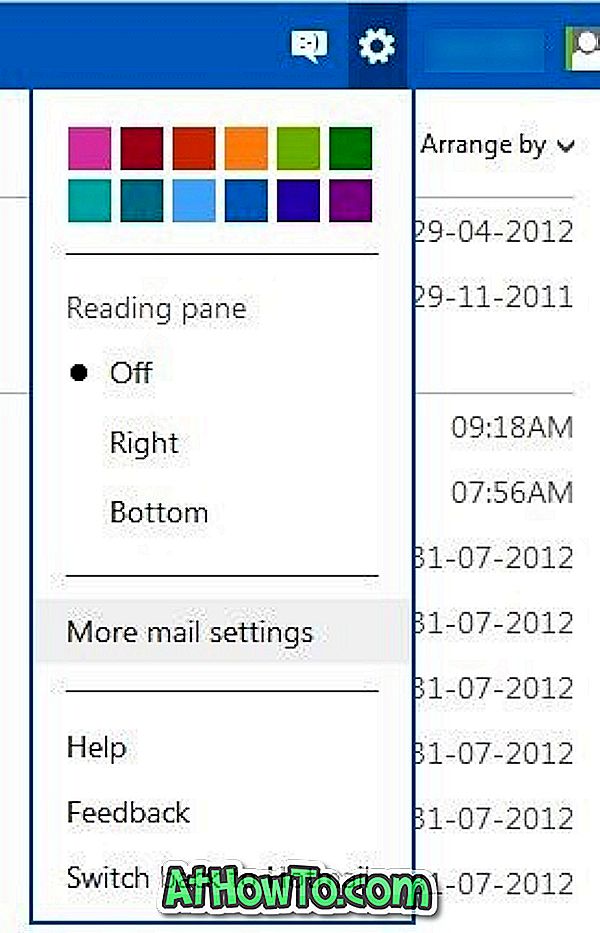
Etapa 3: aqui, no lado esquerdo, clique em Renomear sua opção de endereço de e-mail . Você será solicitado a digitar a senha da sua conta novamente para continuar.
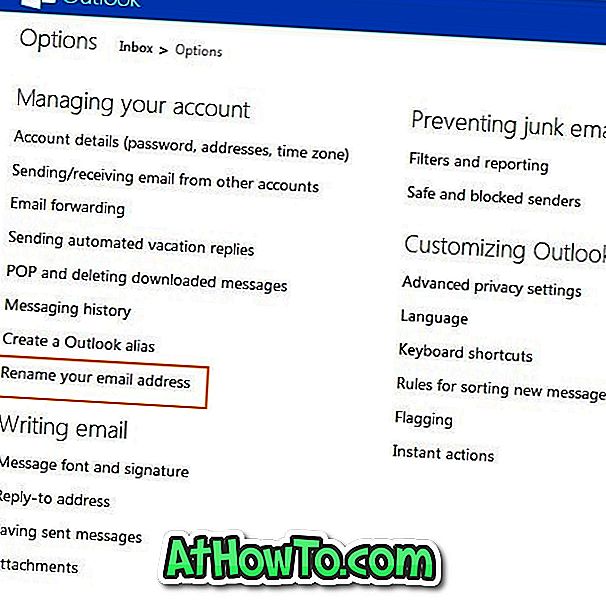
Digite seu novo endereço e clique no botão Salvar. Você terminou!